Excel (Polski) -
Tworzenie złożonych formuł

Excel (Polski)
Tworzenie złożonych formuł


/en/tr_pl-excel/wprowadzenie-do-formu/content/
Możesz mieć doświadczenie w pracy z formułami zawierającymi tylko jeden operator, na przykład 7 + 9. Bardziej złożone formuły mogą zawierać kilka operatorów matematycznych, takich jak 5 + 2 * 8. Gdy w formule znajduje się więcej niż jedna operacja, kolejność operacji informuje program Excel, którą operację obliczyć jako pierwszą. Aby napisać formuły, które wskażą poprawną odpowiedź, musisz zrozumieć kolejność operacji.
Opcjonalnie: Pobierz nasz skoroszyt ćwiczeń.
Obejrzyj poniższy film, aby dowiedzieć się więcej o złożonych formułach.
Excel oblicza formuły na podstawie następującej kolejności operacji:
Skrót z języka angielskiego, który pomoże Ci zapamiętać kolejność operacji to PEMDAS, lub inaczej Please Excuse My Dear Aunt Sally. Pierwsze litery poszczególnych słów odnoszą się do pierwszych liter operacji matematycznych, które zostały opisane powyżej.
Kliknij strzałki w pokazie slajdów poniżej, aby dowiedzieć się, w jaki sposób kolejność operacji jest używana do obliczania formuł w programie Excel.
W poniższym przykładzie zademonstrujemy, w jaki sposób Excel wykorzystuje kolejność operacji do rozwiązania bardziej złożonej formuły. W tym miejscu chcemy obliczyć koszt podatku od sprzedaży faktury. Aby to zrobić, w komórce D6 zapiszemy naszą formułę jako =(D3+D4+D5)*0,075. Ta formuła doda ceny naszych produktów, a następnie pomnoży otrzymaną wartość przez stawkę podatku 7,5% (która jest zapisana jako 0,075), aby obliczyć odpowiedź.
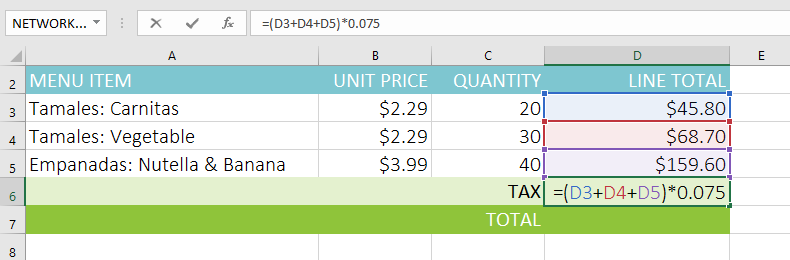
Excel postępuje zgodnie z kolejnością operacji i najpierw dodaje wartości w nawiasach: (45,80 + 68,70 + 159,60) = 274,10. Następnie mnoży tę wartość przez stawkę podatku: 274,10 * 0,075. Wynik pokaże, że podatek od sprzedaży wynosi 20,56 USD.
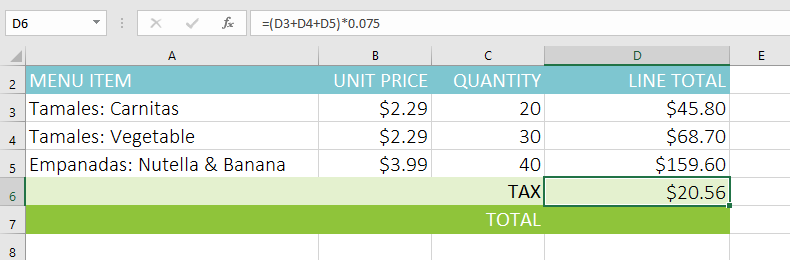
Podczas tworzenia formuły szczególnie ważne jest przestrzeganie kolejności operacji. W przeciwnym razie program Excel nie obliczy właściwego wyniku. Jeśli w naszym przykładzie nawiasy nie zastałyby uwzględnione, operacja mnożenia zostałaby wykonana jako pierwsza, a otrzymany wynik byłby niepoprawny. Nawiasy są często najlepszym sposobem na określenie, które obliczenia w programie Excel będą wykonywane w pierwszej kolejności.
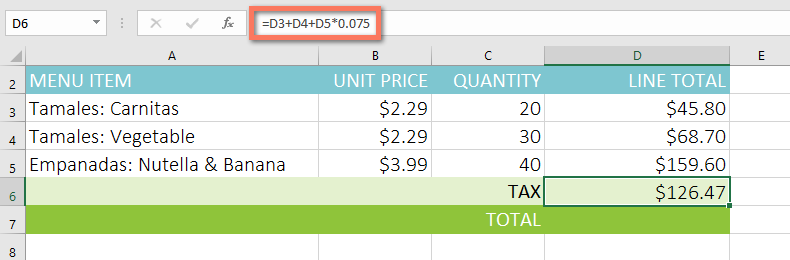
W poniższym przykładzie użyjemy odwołań do komórek wraz z wartościami liczbowymi, aby utworzyć złożoną formułę, która obliczy sumę częściową dla faktury. Formuła najpierw obliczy koszt każdego elementu występującego w menu, a następnie doda te wartości.
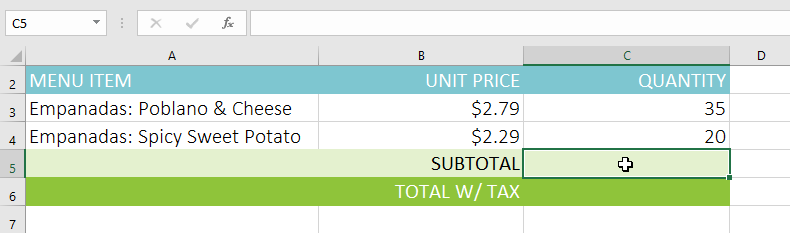
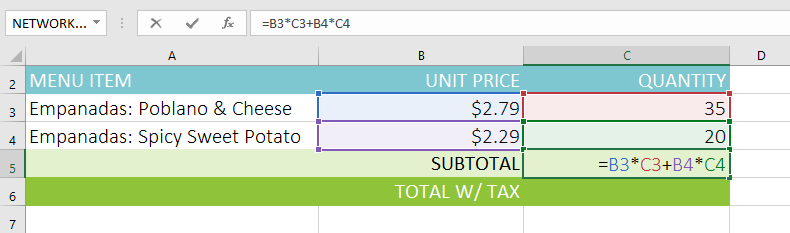
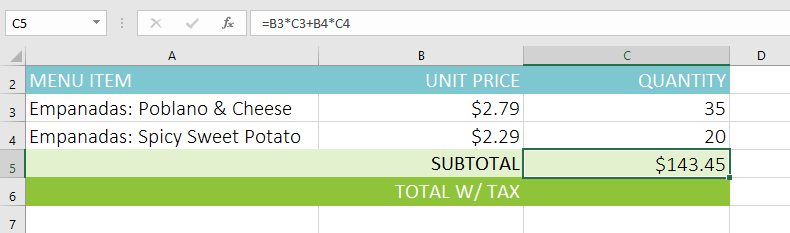
Możesz dodać nawiasy do dowolnego równania, aby poprawić czytelność. Chociaż nie zmieni to wyniku formuły w tym przykładzie, możemy zawrzeć operacje mnożenia w nawiasach, aby zaznaczyć, że zostaną obliczone przed dodawaniem.
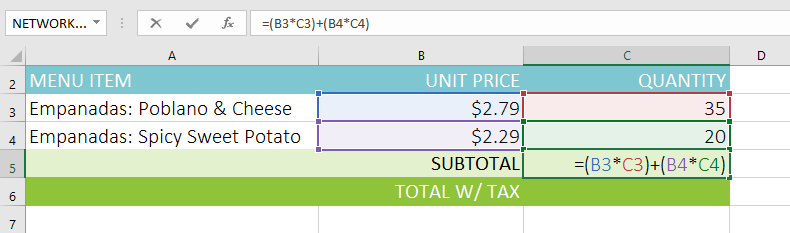
Excel nie zawsze powie ci, czy twoja formuła zawiera błąd, więc to od ciebie zależy czy sprawdzisz poprawność wszystkich formuł. Aby dowiedzieć się, jak to zrobić, możesz przeczytać lekcję Sprawdź dwukrotnie swoje formuły w naszym samouczku dotyczącym formuł Excel.
W przypadku tego wyzwania będziesz pracować z inną fakturą. Na fakturze znajdziesz kwotę podatku od zamówienia, sumę zamówienia i sumę zamówienia, jeśli otrzymasz 10% rabatu.
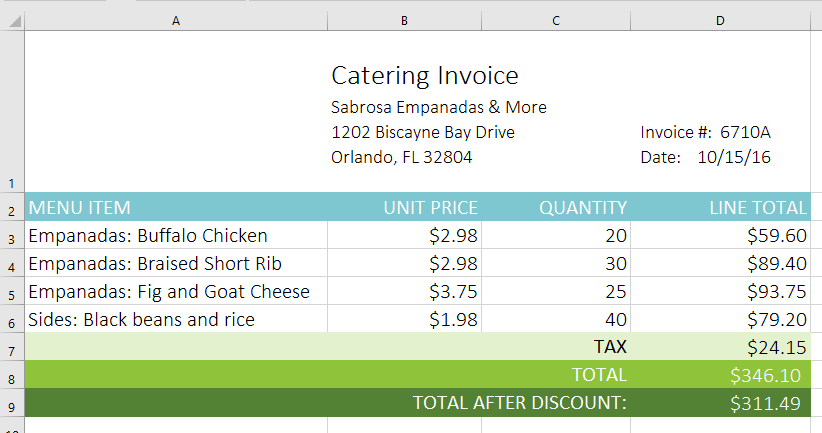
/en/tr_pl-excel/wzgldne-i-bezwzgldne-odwoania-do-komrek/content/